Zm ve300 инструкция: ZALMAN ZM-VE300 QUICK MANUAL Pdf Download
Содержание
Сравнение карманов IODD 2531 (2541) с ZM-VE300 (400)
Предлагаю вашему вниманию обзор карманов IODD 2531 и IODD 2541. Вас ждёт сравнение со «старыми» версиями в виде ZM-VE300 и ZM-VE400. Будет сравниваться как железо, так и изменения в прошивках. В конце я опишу целесообразность установки USB type-C разъёма.
Я знаю, что карманы от iODD и Zalman уже много раз обозревались. Но в обзорах я не нашел ответы на некоторые свои вопросы, так что пришлось выяснять путём покупки и сравнения. Заодно, поделюсь выводами.
Предисловие и исторические сведения
Дополнительная информация
Пару слов для новичков. Карманы ZM-VE200, ZM-VE300 и ZM-VE400 имеют функцию монтирования сохранённых образов формата ISO, представляясь в системе как USB CD привод. На миниатюрном дисплее отображается меню и текущие режимы, вы можете выбрать один из сохранённых ISO образов, дополнительно включить несколько USB HDD дисков и ещё пару вещей.
Сегодня сложно встретить эти устройства в продаже. Примерно в 2013 году у компании Moneual появились денежные проблемы, которые коснулись и дочерней компании Zalman. В это время, видимо, и появились некоторые разногласия между компаниями Zalman и iODD. Последняя, собственно, и является разработчиком этих устройств. На сегодня, у Zalman осталась только аппаратная часть, а прошивки они начали писать заново, их работу можно увидеть в устройствах ZM-VE350, ZM-VE 450 и ZM-VE500. Об этих карманах могу только сказать — «забудьте о них». Но всё ещё в продаже можно найти исходные модели известных нам ZM-VE300 и ZM-VE400 — это IODD 2531 и IODD 2541, соответственно. Продаются они самой компанией iODD на Aliexpress и Amazon.
Я всё это затеял для получения ответов на вопросы
— как и где сегодня можно приобрести такой незаменимый инструмент?
— отличаются ли технически сегодняшние iODD от старых Zalman’ов?
— какие дополнительные функции у них могли появиться?
— можно ли модифицировать гнездо USB 3. 0 для увеличения его надёжности?
0 для увеличения его надёжности?
Начнём c IODD 2531
Покупалось в магазине iODD на Amazon. Приехала чёрная картонная коробка, в которой в картонном поддоне находились тканевый чехольчик, длинный USB 3.0 кабель, пакетик с отвёрточкой и винтиками, сам карман. Он всё такой же алюминиевый с текстурой, как и Zalman.
Визуально они практически идентичны. Разве что у старой версии пластик перед дисплеем сравнительно темнее, да комплектный кабель короче и значительно толще.
Внутренности тоже почти идентичны.
На (желтом) текстолите ZM-VE300 написана дата «2011.11.26»
На (зеленом) текстолите iODD 2531 написана дата «2016.07.11»
Кардинальных изменений я не заметил. Единственное, что порадовало, это усиленное металлической рамочкой гнездо USB 3.0 в новой версии.
Перейдём к тестам
Для опытов был использован SSD Samsung 850 EVO. Понимаю, что это «из пушки по воробьям», так как контроллер не изменился, а у Zalman скорость чтения\записи не превышает 250 МБ\с. Но всяко бывает, решил проверить.
Но всяко бывает, решил проверить.
Как и ожидалось, скорости идентичные.
Теперь об изменениях в прошивке
Приехавший карман имел версию прошивки 2531_011_1558N. Сразу обновляю до 2531_011_1600N. Особых изменений я не обнаружил. Но, по сравнению с Zalman исчез пункт «на один уровень вверх», это действие переложено на серебристую кнопку на верхней грани. Непривычно.
Сопутствующий софт
Не все знают, но производитель предлагает дополнительную программу под названием VHD_Tool++. Последняя версия от 2015.06.20 имеет название VHD_Tool++(v0.6.0.5)-01.7z. Её интерфейс не очень интуитивный, так что предлагаю ознакомиться с описанием на Wiki . Или почитать мануал. Я могу только уточнить пару моментов. Карман поддерживает кроме ISO ещё и форматы VHD / VMDK / DSK /RMD /IMA.
Внешний вид программы
VHD диск
VHD можно создать самой программой. Мы получаем пустой файл, который можно смонтировать как ещё один накопитель, который в системе видится как «несъёмный жёсткий диск».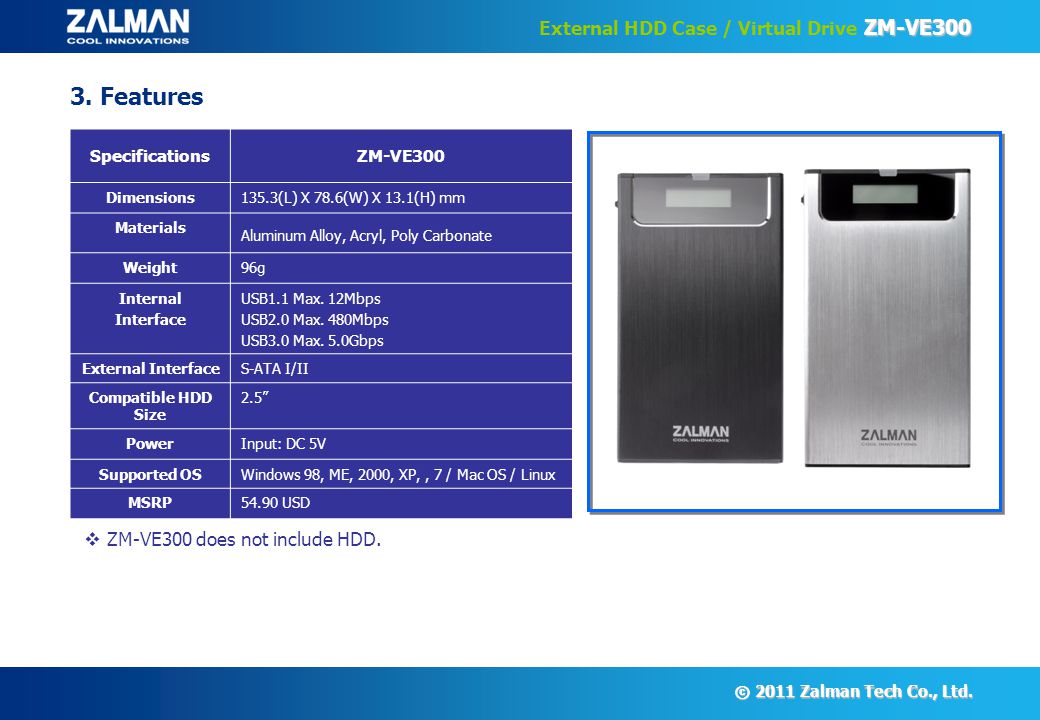 Остаётся его отформатировать, присвоить буку и можно использовать. Связь создаваемого VHD с майкрософтовским VHD образом я не проверял. Я не использую Hyper-V, так что мне это не интересно. Но так как разработчик указывает на несовместимость с динамическими VHD и c VHDx — видимо, связь есть.
Остаётся его отформатировать, присвоить буку и можно использовать. Связь создаваемого VHD с майкрософтовским VHD образом я не проверял. Я не использую Hyper-V, так что мне это не интересно. Но так как разработчик указывает на несовместимость с динамическими VHD и c VHDx — видимо, связь есть.
Появились нововведения, о которых я ранее не слышал. Теперь в наименовании VHD файла можно ставить маркеры через знак &.
****&D.VHD — монтирование в режиме ODD + HDD, HDD на чтение.
****&DW.VHD — монтирование в режиме ODD + HDD, HDD на запись.
VMDK диск
Работоспособность VMDK дисков я проверил. Первый же VMDK образ не подмонтировался с ошибкой «no use dynamic», тут тоже карман не поддерживает динамические диски. Но функция однозначно интересная.
VDI диск
Работа с виртуальными дисками VirtualBox и не заявлена, но я на всякий случай проверил. Так и есть, не работает.
О «будущих» устройствах от iODD
Хоть устройства специфические и конкуренцию им никто так и не составил. Но компания не сидит на одном месте и рассматривает возможность выпуска нового устройства под названием iODD mini.
Но компания не сидит на одном месте и рассматривает возможность выпуска нового устройства под названием iODD mini.
Сбор средств на indiegogo был в 2016 году и он провалился. Сейчас мероприятие закрыто. Надеюсь, что компания когда-нибудь найдёт деньги на выпуск нового устройства.
Выводы
— купить сегодня «тот залман» не составляет особого труда. В Амазоне продаются версии и с накопителями, а в магазине Али кроме карманов можно заказать и дисплейчик как запасную часть.
— прошивки всё ещё выходят, добавляются новые функции. Если у вас есть «старые залманы» вы можете перепрошить их до последней версии iODD.
— появилась поддержка VMDK дисков, что обязательно мне пригодится.
— если вы приобретёте новый iODD 2531, то получите усиленное USB гнездо и очень удобный тонкий и длинный кабель от Samsung. Который значительно лучше, комплектного короткого толстого кабеля, поставлявшегося с залманами.
Конец первой части
Во второй части я обращу внимание на версию iODD 2541 и рассмотрю возможность установки в нём USB type-C разъёма.
«Швейцарский нож» инженера дата-центра: Zalman ZM-VE500
Сегодня мы расскажем об одном крайне полезном девайсе, Zalman ZM-VE500, которым пользуются системные инженеры дата-центров Selectel.
Несколько лет назад основным запросом пользователей была установка операционной системы. Когда клиенты заказывали у нас выделенный сервер, то в большинстве случаев установка и базовая настройка ОС ложилась на плечи системных инженеров. Мы тогда запрашивали, какую именно версию операционной системы установить, а также желаемую разметку дисков. Спустя непродолжительное время клиент получал от нас реквизиты доступа в ОС.
Что оставалось за кадром
Прежде всего надо было понять, достаточно ли будет возможностей автоматического установщика ОС для выполнения пожеланий пользователя. Если нужна была стандартная дисковая разметка и файловые системы, то использовался автоматический способ.
Но часто бывало такое, что пользователям была нужна нестандартная разметка или даже нестандартная операционная система, которая отсутствовала в автоматическом инсталляторе. В этом случае начинался небольшой квест. Опустим подробности поиска дистрибутива и сосредоточимся на процессе его подготовки для запуска на заказанном сервере.
В этом случае начинался небольшой квест. Опустим подробности поиска дистрибутива и сосредоточимся на процессе его подготовки для запуска на заказанном сервере.
До массового появления серверов с UEFI проблема загрузки стояла особенно остро. Далеко не все серверы оснащались оптическим дисководом, а самым идеальным вариантом для Legacy-загрузки всегда был запуск с CD или DVD-диска. Очевидным способом было каждый раз подключать внешний привод и записывать диск. Но он имел один существенный недостаток: это долго и не всегда успешно. А если образ превышал по размеру стандартную DVD-болванку, то задача и вовсе становилась нетривиальной.
Разумеется, можно каждый раз записывать образ на флешку и загружаться с нее. Но этот метод имел несколько серьезных недостатков. Главным недостатком было то, что для разных дистрибутивов требовались разные утилиты для записи. Какого-либо универсального способа просто не существует. Так, например, для записи дистрибутива с Windows Server лучше всего использовать Rufus в режиме записи ISO, а для Ubuntu подойдет и обычный Win32 Disk Imager. Когда имеешь дело с «зоопарком» серверного и десктопного железа, нет никакой гарантии, что метод с записью на флешку сработает именно так, как задумано.
Когда имеешь дело с «зоопарком» серверного и десктопного железа, нет никакой гарантии, что метод с записью на флешку сработает именно так, как задумано.
Эмуляция привода
Что если нам заставить жесткий диск представляться как CD/DVD-привод, а ISO-образы монтировать как диски? Примерно так и подумали инженеры Zalman, после чего на свет появилась линейка устройств ZM-VE*, имеющих возможность эмулировать оптический привод.
Слева ZM-VE500, справа ZM-VE400
Использовать эти устройства очень просто, везде одна и та же логика работы:
- Ставим внутрь любой отформатированный в NTFS жесткий диск или SSD.
- Переключаем устройство в режим HDD.
- В корне создаем папку _ISO.
- Закидываем образы в созданную папку.
- Переключаем устройство в режим VCD.
- Подключаемся к нужному компьютеру или серверу.
- Выбираем образ и монтируем его с помощью кнопки Mount.
- …
- Профит!
Zalman ZM-VE500 с установленным 2.5” HDD
Большинство ноутбуков, компьютеров и серверов опознают Zalman в качестве оптического привода, подключенного по USB, и корректно загружаются с этого устройства.
Особенности использования
Как говорилось в известном анекдоте, «…Но! Есть один нюанс…». А именно — некоторые моменты, которые важно знать перед покупкой и использованием этого девайса. Первый — потребление тока. Не все USB-порты обладают возможностью запитать устройство корректно, особенно на некоторых старых серверах. В этом случае поможет отдельно запитанный от розетки USB-хаб. Это, пожалуй, самое большое неудобство, замеченное при постоянной экcплуатации в условиях дата-центра.
Второй момент — время инициализации и сброс USB-питания. Некоторые серверные платформы в процессе запуска иногда сбрасывают питание USB, что полностью «гасит» Zalman и заставляет его повторно инициализироваться. Порой бывает так, что платформа проходит POST-тесты быстрее, чем инициализируется Zalman. Вкупе с автоматической сменой загрузочного устройства в BIOS это вызывает крайне негативные эмоции.
Третий нюанс заключается в том, что на некоторых платформах Zalman определяется некорректно и загрузка с него невозможна. На практике я с этим встречался всего два-три раза на достаточно древних серверах.
На практике я с этим встречался всего два-три раза на достаточно древних серверах.
Остальные особенности четко прописаны в инструкции по эксплуатации и не должны вызывать дополнительных вопросов. Так, к примеру, есть ограничение на количество ISO-образов. ZM-VE500, равно как и предыдущие устройства этой линейки, поддерживают только 32 образа внутри директории _ISO.
Оригинал или копия
Этот вопрос для меня остается открытым. Все дело в том, что существует такой производитель, как IODD. Он выпускает аналогичные контейнеры для дисков с такими же возможностями по эмуляции оптического дисковода.
IODD-2541 весьма схож с ZALMAN ZM-VE300. Источник фото.
Кто-то говорит, что Zalman — всего лишь перелицованная копия устройств IODD с измененной прошивкой. Другие утверждают, что IODD детально скопировал разработку Zalman. Из различных отзывов можно сделать вывод, что IODD работает стабильнее, поддерживает большее количество языков в меню и функций, но нам эти устройства использовать не доводилось.
На многих ресурсах сообщается, что некоторые модели Zalman, а именно ZM-VE200, 300 и 400, могут быть прошиты прошивкой от IODD и наоборот. Модели же 350 и 500 — собственная разработка Zalman, и прошить их можно только оригинальными прошивками.
Вместо заключения
Да, устройство вовсе не лишено недостатков, однако сэкономило массу времени системным инженерам наших дата-центров. Возможность оперативно смонтировать любой ISO-образ на скорости USB-порта позволяет сократить время обработки заявок и легко установить практически любую операционную систему без необходимости готовить загрузочные флешки или записывать образы на оптические диски.
Надежны ли эти устройства Zalman? На мой взгляд, да, так как в условиях постоянного использования ZM-VE300 прожил более 5 лет и только потом вышел из строя. Стоит ли девайс своих денег? Однозначно — ответ положительный.
Что еще почитать по теме
Основы Windows PowerShell
Рассказали, о технологии Windows PowerShell и как начать с ней работать.
ONNX Runtime, OpenVINO и TVM: обзор инструментов для ускорения ML-моделей
В статье рассказываем о том, какие инструменты лучше использовать для инференса ML на CPU. А также сравниваем ONNX Runtime, OpenVINO и TVM.
T-Rex
2 ноября 2022
Что такое PaaS — платформа как услуга
В статье рассказываем про технологию PaaS и о том, в чем ее польза для бизнеса. А также — чем она отличается от SaaS и IaaS.
Подписывайтесь на дайджест новостей
ZALMAN ZM-VE300 КРАТКОЕ РУКОВОДСТВО Pdf Download
Скачать
Оглавление
Добавить в мои руководства
Добавить эту страницу в закладки
Руководство будет автоматически добавлено в «Мои руководства»
распечатайте эту страницу
страница
из
8Содержание
Оглавление
Закладки
Реклама
Содержание
Технические характеристики
Системные требования
Названия деталей
Монтаж 2,5 «HDD
- Подключение к ПК
Дисплей и Icon
Защита.

- Установка программного обеспечения
Краткое руководство
ZM-VE300
Пожалуйста, прочитайте это руководство перед использованием
www.ZALMAN.com
Вер. 1,0
Содержание
Предыдущая страница
Следующая страница
Содержание
Связанные руководства для ZALMAN ZM-VE300
- Корпус ZALMAN ZM-VE300 Краткое руководство
(8 страниц)
- Корпус ZALMAN ZM-VE350 Краткое руководство
(6 страниц)
- Корпус ZALMAN ZM-VE350 Краткое руководство
(6 страниц)
- Корпус ZALMAN ZM-VE200SE Краткое руководство
(6 страниц)
- Корпус ZALMAN ZM-VE200SE Краткое руководство
(6 страниц)
- Корпус ZALMAN ZM-HE130 Краткое руководство
(6 страниц)
- Корпус ZALMAN ZM-HE135 Краткое руководство
(11 страниц)
- Корпус ZALMAN ZM-Z1 Инструкция
Средняя башня Atx (11 страниц)
- Корпус ZALMAN Z3 Инструкция
Корпус для ПК формата Mid Tower серии Z3 (12 страниц)
- Корпус ZALMAN GS1000 Руководство пользователя
(16 страниц)
- Корпус ZALMAN Z12 Series Руководство пользователя
Серия Z12 atx Mid Tower (29 страниц)
- Корпус ZALMAN Z9U3 Руководство пользователя
Корпус Atx Mid Tower (22 страницы)
- Корпус ZALMAN Z9 U3 Руководство пользователя
Корпус Atc Mid Tower (10 страниц)
- Корпус ZALMAN серии Z9 Инструкция по эксплуатации
Корпус для ПК atx серии Z9 (20 страниц)
- Корпус ZALMAN HD135 Руководство пользователя
Корпус для домашнего кинотеатра (21 страница)
- Корпус ZALMAN HD160XT Plus Руководство пользователя
Руководство пользователя корпуса домашнего кинотеатра Zalman (14 страниц)
Краткое содержание для ZALMAN ZM-VE300
Zalman ZM-VE300 Внешний накопитель USB 3.
 0 Обзор чехла
0 Обзор чехла
Джо Эванс •
Чехол для внешнего накопителя Zalman ZM-VE300 USB 3.0
Zalman, вероятно, наиболее широко известен своими продуктами для охлаждения, но у них также есть немало других линеек продуктов, которые охватывают довольно много категорий, включая системы хранения данных. В этой области у них есть весьма полезный маленький инструмент с внешним накопителем ZM-VE300 USB 3.0. Как следует из названия, его можно использовать в качестве корпуса для любого 2,5-дюймового диска, что позволяет подключать его к любому компьютеру с поддержкой USB, но это еще не все. Он может размещать образы ISO и имитировать или эмулировать привод CD/DVD, чтобы разрешить установку программного обеспечения непосредственно с ZM-VE300, а не с диска, что очень удобно, если на вашем устройстве отсутствует привод CD/DVD, как в последних MacBook Pro. потому что он работает практически с любой операционной системой.
потому что он работает практически с любой операционной системой.
Кроме того, он имеет удобную функцию резервного копирования одним касанием, что делает его отличным инструментом для резервного копирования на ходу. Предыдущая версия корпуса (ZM-VE200) была очень похожа по конструкции, но поддерживала только соединения USB 2.0. С подключением USB 3.0 в этой последней версии резервное копирование и другие операции чтения/записи выполняются намного быстрее, что избавляет от ожидания. В настоящее время вы можете найти это продаваемое по цене 45,29 долларов США в черном цвете, а также в приятном серебристом цвете за 43,16 долларов США.
Zalman ZM-VE300 Характеристики и характеристики:
- USB3.0 Super Speed с максимальной скоростью передачи 5 Гбит/с
- Удобный виртуальный оптический дисковод
- Резервное копирование и безопасное удаление в одно касание
- Удобное и интуитивно понятное меню
- Алюминиевый корпус для улучшенного охлаждения и элегантности
- Подключи и работай
- Малолитражный дизайн
- Удобная дорожная сумка в комплекте
- Отвертка для разборки корпуса и установки жесткого диска
| Размеры: | 135,3 (Д) x 78,6 (Ш) x 13,1 (В) мм |
| Вес: | 96 г |
| Материалы: | Алюминиевый сплав, акрил, поликарбонат |
| Внешний интерфейс | USB1. |

